Uwaga: Ten samouczek jest wersją tekstową powstałą w ramach przypomnienia o tworzeniu tekstu odpowiadającym szkoleniu wideo Stephana. Teksty te mogą zawierać luźny styl językowy.
Zatem w tym małym samouczku chciałbym podać wskazówki, jak utrzymać pliki w relatywnie mniejszych rozmiarach. Mam tutaj plik CMYK i mój trik opisuje, jak go zmniejszyć.
Widzę w moim menedżerze plików, że waży około 9 MB, czyli 9,29 MB. Jak go zmniejszyć?
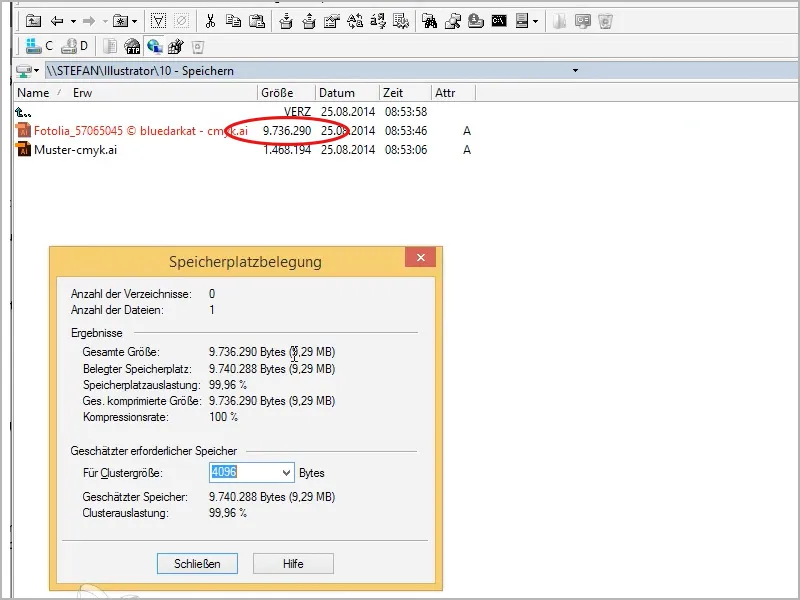
Teraz przejdę jeszcze raz do Menu>Zapisz jako..., nadam nową nazwę (tutaj: ..."skompresowany"), kliknę na Zapisz i teraz w kolejnym oknie, w Opcjach Illustratora, aby uzyskać mniejszy plik, wystarczy zaznaczyć pola przy Użyj kompresji.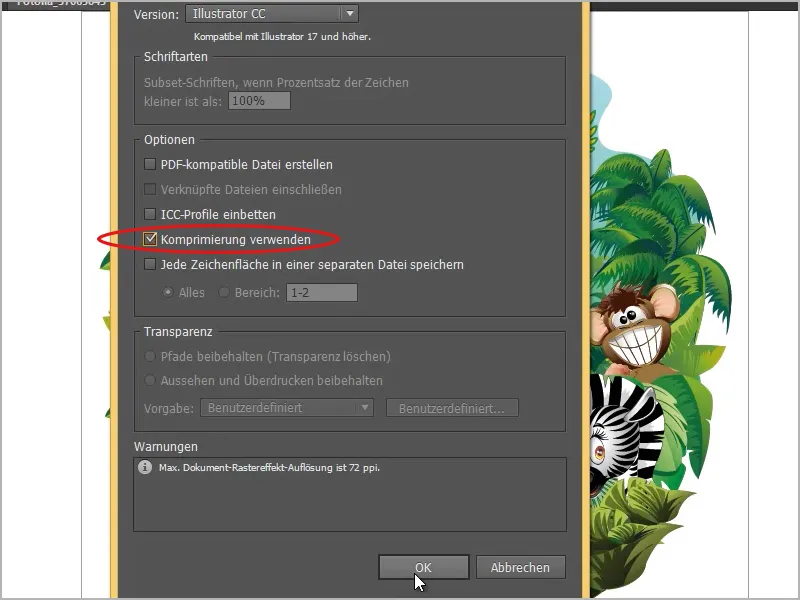
A następnie można zobaczyć, jak plik się zmniejsza. Zamiast 9 MB teraz tylko 2 MB.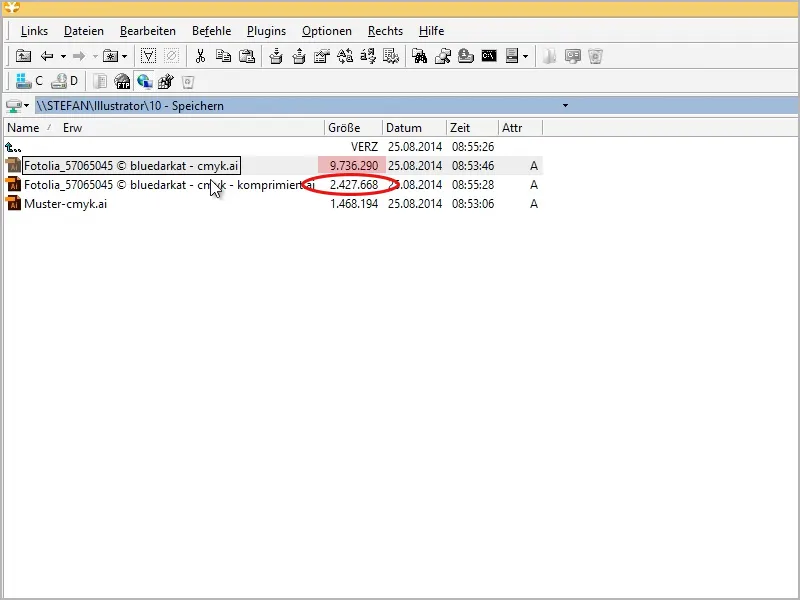
To naprawdę super sprawa, powinniście to wypróbować lub zaznaczyć to pole wyboru.
Co jeszcze można zrobić? W moim pierwszym przykładowym obrazie to nie działa, ale w tym przykładzie: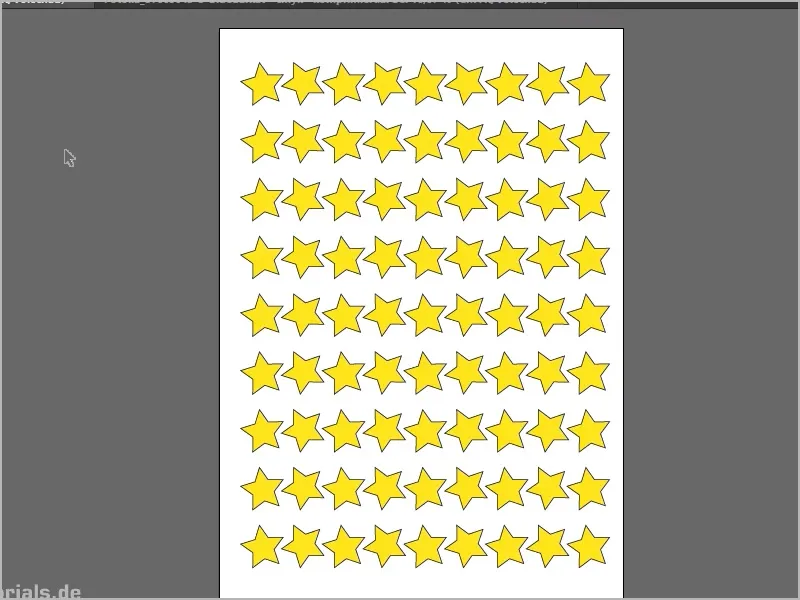
Mam teraz wzór, gdy sprawdzam w moim menedżerze plików, to mój wzór pochłania 1,4 MB. Jeśli jednak w Menu->Tryb kolorów dokumentu zmienię tryb kolorów z CMYK na RGB ...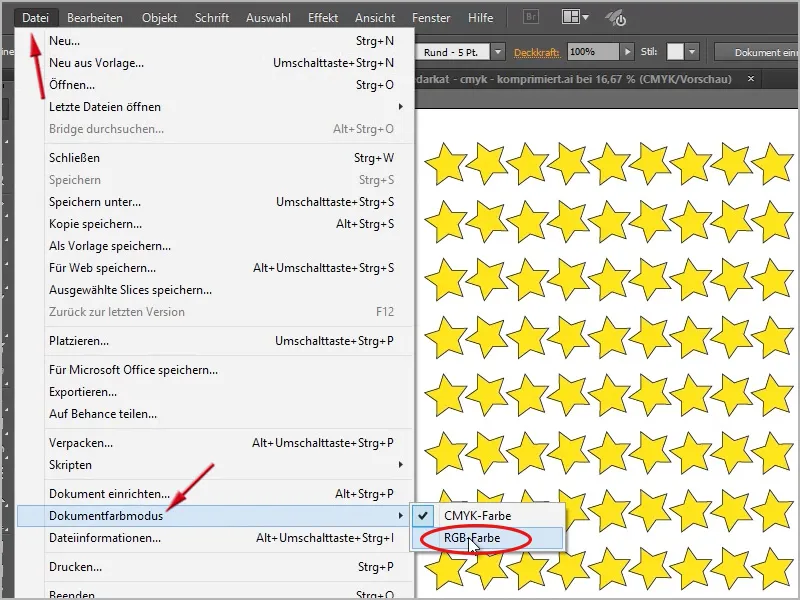
... i zapiszę to ponownie, ponownie zaznaczając pole przy Użyj kompresji, zauważę, że teraz ma tylko 421 KB.
Dlatego: Jeśli i tak nie planujesz drukować plików, a wykorzystasz je tylko dla sieci, koniecznie pracuj w RGB, to pozwoli zredukować rozmiar pliku, i tak do sieci trzeba używać RGB, lub jeśli chcesz używać tego tylko na ekranie, mój trik to po prostu RGB.
W innym przypadku można to także zapakować.
Jeśli teraz kompresuję to za pomocą mojego menedżera plików, bardzo szybko, gorąco polecam Altap Salamander, klikam na OK. W następnym oknie, w konfiguracji ZIP, wpisuję 9 jako poziom kompresji, (czyli najwyższy poziom), tutaj również klikam na OK, i zapisuję.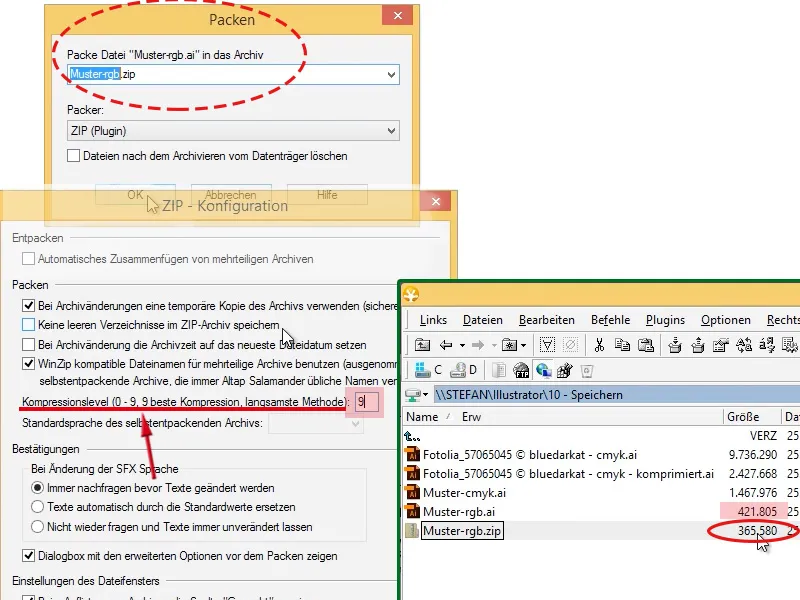
Wówczas zobaczy się, że objętość pliku jeszcze trochę zmniejszyła się, teraz tylko 365 KB.
Jeszcze jeden mały trik: Jeśli naprawdę chcesz uzyskać maksimum efektu, to np. dla pierwszego obrazu z dżunglą możesz utworzyć Nową warstwę i ją wypełnić białym prostokątem. Oznacza to, że teraz tutaj nic nie widać. Oczywiście, warstwę można zawsze włączać i wyłączać. A jeśli teraz zapiszesz ponownie (tutaj "skompresowany2"), wszystkie następne ustawienia takie same, jak wyżej opisane, ...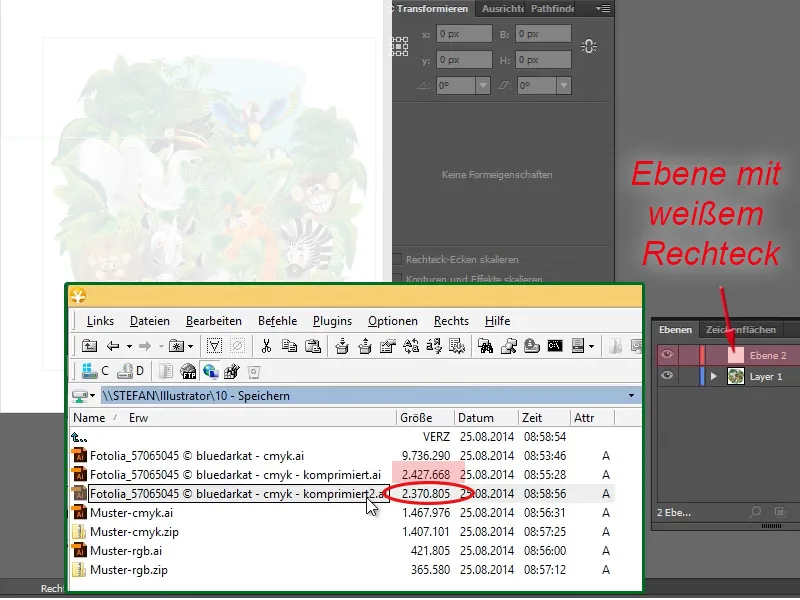
... to zobaczy się, że plik tutaj jeszcze trochę zmalał. Teraz nie ma już 2,4 MB, tylko 2,3 MB. Dlaczego? Ponieważ wewnętrzny obraz podglądowy jest teraz biały zamiast kolorowego, w przeglądarce czy gdziekolwiek indziej zwykle wyświetlane są podglądy. W tym przypadku nie, ponieważ teraz jest tylko biała powierzchnia, co trochę oszczędza miejsce. No cóż, nie wiem, czy trzeba to koniecznie robić, ja uważam, że jest to dość praktyczne, gdy istnieje podgląd.
OK, na koniec jeszcze jedna możliwość, jak dalej zmniejszyć plik: Możesz również tutaj w Menu>Zapisz jako..., zapisać plik jeszcze raz i tym razem powiedzieć, że nie chcę tego całego w wersji Illustratora CC, ale np. w trybie kompatybilności z Illustrator CS.
Tutaj pojawiają się różne ostrzeżenia, co może ewentualnie nie działać, ale jestem pewien, że ten wzór ze gwiazdami będzie działać. Dlatego teraz mogę to zapisać w ten sposób.
Wtedy zobaczy się, że plik teraz jest jeszcze mniejszy.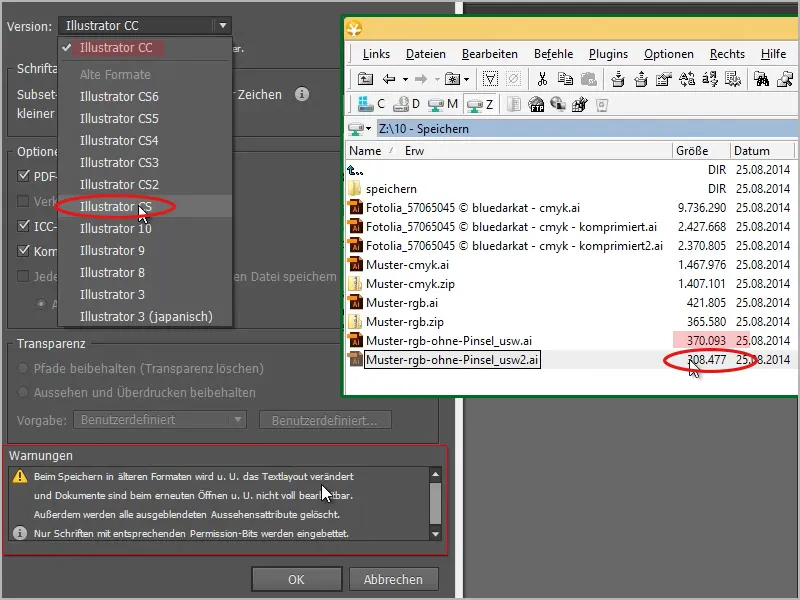
Poprzednio 370 KB, a teraz 308 KB. Jeśli zamkniesz teraz i ponownie otworzysz, plik normalnie się otworzy, bez żadnych problemów z interpretacją. Więc działa. Sprawdź, czy to naprawdę działa, czasami tak jest, gdy użyto nowych funkcji z CC na przykład, to nie można po prostu zapisać w wersji CS. Nie zadziała, bo np. ścieżka zostanie zredukowana. Ale spróbuj, można naprawdę zobaczyć, że pliki można zawsze zmniejszyć, jeśli wiesz, od czego zacząć.

